DW中建立超链接
Dreamweaver 8中文版网页制作第5章 创建超级链接

5.2.2
图像和图像热点超级链接
一、图像超级链接 用图像作为链接载体,这就是图像超级链接。 创建图像超级链接的方法是:首先选中图像,然后在 【属性】面板中设置链接地址和目标窗口。
5.2.2
图像和图像热点超级链接
二、图像热点 图像热点(或称图像热区、图像地图)实际上就是为 图像绘制一个或几个特殊区域,并为这些区域添加链接。 创建图像热点超级链接的方法是: (1)使用图像热点工具绘制热点区域。 (2)在【属性】面板中设置链接地址、目标窗口等。
5.1.2
超级链接的分类
根据源端点的不同,超级链接也可分为3种 类型。
文本超级链接:以文本作为超级链接载体。 图像超级链接:以图像作为超级链接载体。 表单超级链接:选择某个选项后会自动跳 转到目标端点,或需要单击相应按钮会自 动跳转到目标端点。
5.2 普通超级链接
本节主要内容: 文本超级链接及其状态 图像和图像热点超级链接 图像地图 电子邮件超级链接 锚记超级链接
5.3.3 脚本链接
创建JavaScript链接的方法是,首先选定文本或 图像,然后在【属性】面板的【链接】文本框中输入 “JavaScript:”,后面跟一些JavaScript代码或函数调 用即可。
5.3.3 脚本链接
经常用到的脚本链接JavaScript代码。
JavaScript:alert('字符串') JavaScript:history.go(1):前进 JavaScript:history.go(-1):后退 JavaScript:history.forward(1):前进 JavaScript:history.back(1):后退 JavaScript:history.print():打印 JavaScript:window.external.AddFavorite(‘htt p://’,‘老虎工作室’):收藏指 定的网页 JavaScript:window.close():关闭窗口
dreamweaver网页设计-超级连接

使用导航条
导航条是具有站点导航作用的一系列链接。
1、效果 2、设计 选择“插入”>“图像对象”>“导航条”命令。 单击“常用”子工具栏上的“图像”按钮右端的下拉按钮,从下拉列 表中选择“导航条”按钮。 打开“插入导航条”对话框 ,通过该对话框即可设置导航条。
Dreamweaver网页设计
之二
制作内部链接 制作外部链接 电子邮件的链接、空链接 锚点链接、图像映射、使用导航条
制作内部链接
内部链接是链接 ,在属性面板的“链接” 文本框中输入相对路径,或使用“指向文件”和“选择”文件的方法 均可以制作内部链接。
站点内部的文件
1、效果 内部链接位置:车型总汇 2、建立超链接的对象 文本、图象 3、建立超链接的目标 网页、图片、视频、音频、word、exel、ppt、程序等 4、设计
1、效果 电子邮件的链接位置:fly8008@ 2、建立超链接的对象 文本 3、建立超链接的目标
电子邮件
4、设计 选择“插入”>“电子邮件链接”命令。
空链接
空链接是
有超链接行为而无新页面产生的链接。
1、效果 空链接位置:首页 2、设计 创建空链接的操作方法如下: 在属性面板的“链接”文本框中输入“#”。
制作外部链接
外部链接是链接站点外部的链接。 1、效果 外部链接位置:搜狐 2、建立超链接的对象 文本、图象 3、建立超链接的目标 网页、图片、视频、音频、word、exel、ppt、程序等 4、设计 在属性面板上输入:/
电子邮件的链接
Dreamweaver超链接的使用
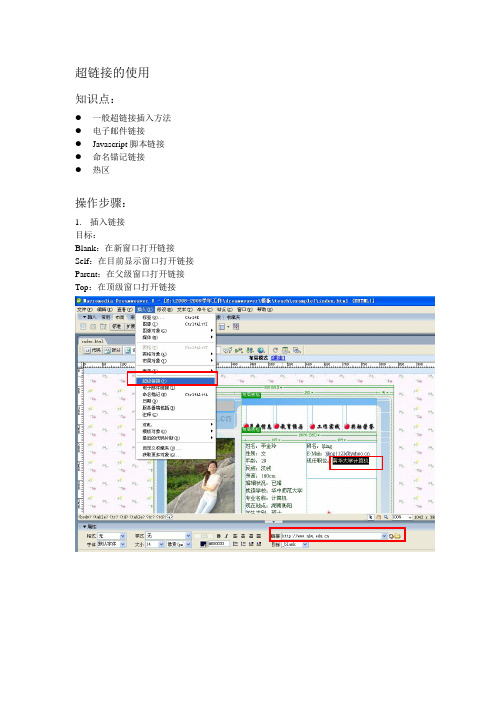
超链接的使用
知识点:
●一般超链接插入方法
●电子邮件链接
●Javascript脚本链接
●命名锚记链接
●热区
操作步骤:
1.插入链接
目标:
Blank:在新窗口打开链接Self:在目前显示窗口打开链接Parent:在父级窗口打开链接Top:在顶级窗口打开链接
2.插入日期
3.插入电子邮件链接
格式:javascript:alert(‘需要显示的文字’)
●构建目录
●输入相应的诗的内容
在每首诗所在的相应位置插入命名锚记,并为命名锚记取名(任何英文名),该名称即
超链接寻找的目标
回到目录部分,选择相应的诗的题目,添加命名锚记链接,格式:#命名锚记名称
●其他命名锚记设置同上
6.热区
●页面中插入地图
●选择相应的热点工具在需要链接的地图部分绘制相应热区
●选中该热区,并添加链接地址
其他热区添加方法同上。
DW第四讲 超级链接
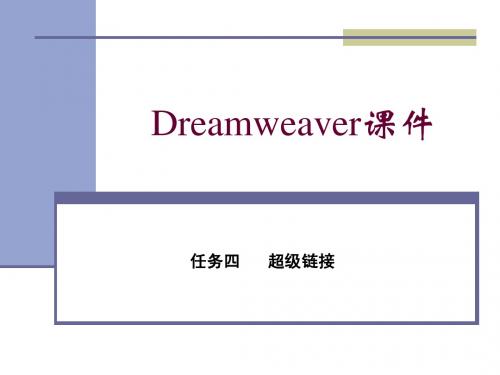
使用跳转菜单
可以把跳转菜单看作是一种超链接的集合,它以弹出式下拉
菜单的形式在网页中展现出来。 弹出菜单内的链接没有类型上的限制,可以是本地链接,也 可以是到其他网站的链接。主要是到其他网站的链接
网页预 览效果
设计好的跳转菜 单及其属性面板
定时自动跳转页面
自动跳转也叫自动重定向或自动转向,就是指当浏
让网页中的链接更动态
新建CSS规则.在对话框中:“选择器类型”选
择高级。“选择器”选择:a:hover; “定义 在”选择:仅对该文档
a:link 链接普通样式 a:visited 链接访问过后的样式 a:hover 鼠标经过时链接的样式 a:active 鼠标按下去时链接的样式
Dreamweaver课件
任务四
超级链接
课堂讲解
超级链接概念 超级链接分类 创建空链接 创建文本超级链接 创建电子邮件超级链接 创建锚链接 创建脚本链接 使用跳转菜单 创建图像超级链接 创建导航条
超级链接概念
超级链接是指页面对象之间的链接 关系,它是网页的灵魂,能合理、协调 地把网站中的各个元素、页面通过超级 链接构成了一个有机整体,使浏览者能 快速地访问到想要访问的页面。
超级链接
超级链接的创建
2.相对链接:
步骤:1) 选中要设置链接的文本或图象 2) 在属性检查器中,单击“浏览”按钮选择链接的文件. 在属性检查器中,拖拽“指向”按钮在站点列表中选 择链接文件. 按住Shift键拖拽到站点列表中的链接文件。 在属性检查器“链接”文本框中输入相对URL地址。
3.空链接: 步骤:1) 选中要设置链接的文本或图象 2) 在属性检查器中, “链接”文本框中输入# 或者输入javascript:;(javascript 一词后依次接一个冒 号和一个分号)建立空链接的目的只是为了应用行为,其他情况 下不必建立。
DW常用快捷键大全
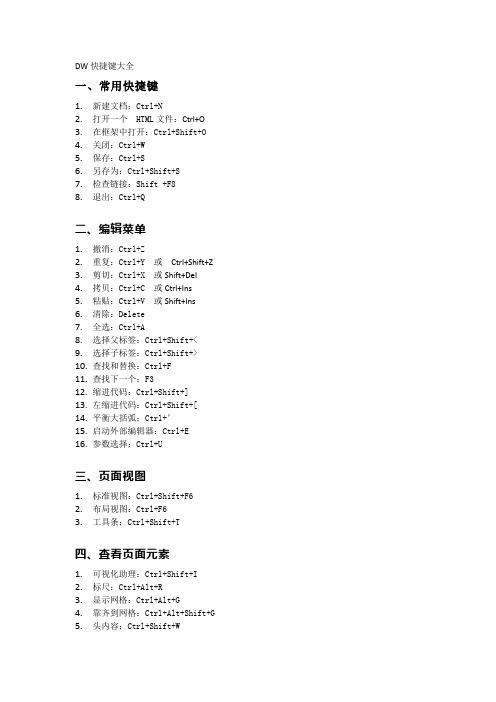
DW快捷键大全一、常用快捷键1.新建文档:Ctrl+N2.打开一个HTML文件:Ctrl+O3.在框架中打开:Ctrl+Shift+O4.关闭:Ctrl+W5.保存:Ctrl+S6.另存为:Ctrl+Shift+S7.检查链接:Shift +F88.退出:Ctrl+Q二、编辑菜单1.撤消:Ctrl+Z2.重复:Ctrl+Y 或Ctrl+Shift+Z3.剪切:Ctrl+X 或Shift+Del4.拷贝:Ctrl+C 或Ctrl+Ins5.粘贴:Ctrl+V 或Shift+Ins6.清除:Delete7.全选:Ctrl+A8.选择父标签:Ctrl+Shift+<9.选择子标签:Ctrl+Shift+>10.查找和替换:Ctrl+F11.查找下一个:F312.缩进代码:Ctrl+Shift+]13.左缩进代码:Ctrl+Shift+[14.平衡大括弧:Ctrl+’15.启动外部编辑器:Ctrl+E16.参数选择:Ctrl+U三、页面视图1.标准视图:Ctrl+Shift+F62.布局视图:Ctrl+F63.工具条:Ctrl+Shift+T四、查看页面元素1.可视化助理:Ctrl+Shift+I2.标尺:Ctrl+Alt+R3.显示网格:Ctrl+Alt+G4.靠齐到网格:Ctrl+Alt+Shift+G5.头内容:Ctrl+Shift+W6.页面属性:Ctrl+Shift+J五、代码编辑1.切换到设计视图:Ctrl+Tab2.打开快速标签编辑器:Ctrl+T3.选择父标签:Ctrl+Shift+<4.平衡大括弧:Ctrl+’5.全选:Ctrl+A6.拷贝:Ctrl+C7.查找和替换:Ctrl+F8.查找下一个:F39.替换:Ctrl+H10.粘贴:Ctrl+V11.剪切:Ctrl+X12.重复:Ctrl+Y13.撤消:Ctrl+Z14.切换断点:Ctrl+Alt+B15.向上选择一行:Shift+Up16.向下选择一行:Shift+Down17.选择左边字符:Shift+Left18.选择右边字符:Shift+Right19.向上翻页:Page Up20.向下翻页:Page Down21.向上选择一页:Shift+Page Up22.向下选择一页:Shift+Page Down23.选择左边单词:Ctrl+Shift+Left24.选择右边单词:Ctrl+Shift+Right25.移到行首:Home26.移到行尾:End27.移动到代码顶部:Ctrl+Home28.移动到代码尾部:Ctrl+End29.向上选择到代码顶部:Ctrl+Shift+Home30.向下选择到代码顶部:Ctrl+Shift+End六、编辑文本1.创建新段落:Enter2.插入换行:Shift+Enter3.插入不换行空格:Ctrl+Shift+Spacebar4.拷贝文本或对象到页面其他位置:Ctrl+拖动选取项目到新位置5.选取一个单词:双击6.将选定项目添加到库:Ctrl+Shift+B7.在设计视图和代码编辑器之间切换:Ctrl+Tab8.打开和关闭[属性]检查器:Ctrl+Shift+J9.检查拼写:Shift+F7七、格式化文本1.缩进:Ctrl+]2.左缩进:Ctrl+[3.格式>无:Ctrl+04.段落格式:Ctrl+Shift+P5.应用标题1到6到段落:Ctrl+1 到66.对齐>左对齐:Ctrl+Shift+Alt+L7.对齐>居中:Ctrl+Shift+Alt+C8.对齐>右对齐:Ctrl+Shift+Alt+R9.加粗选定文本:Ctrl+B10.倾斜选定文本:Ctrl+I11.编辑样式表:Ctrl+Shift+E八、查找和替换文本1.查找:Ctrl+F2.查找下一个/再查找:F33.替换:Ctrl+H九、处理表格1.选择表格(光标在表格中):Ctrl+A2.移动到下一单元格:Tab3.移动到上一单元格:Shift+Tab4.插入行(在当前行之前):Ctrl+M5.在表格末插入一行在最后一个单元格:Tab6.删除当前行:Ctrl+Shift+M7.插入列:Ctrl+Shift+A8.删除列:Ctrl+Shift+-9.合并单元格:Ctrl+Alt+M10.拆分单元格:Ctrl+Alt+S11.更新表格布局(在“快速表格编辑”模式中强制重绘):Ctrl+Spacebar十、处理框架1.选择框架:Alt+点击2.选择下一框架或框架页:Alt+右方向键3.选择上一框架或框架页:Alt+左方向键4.选择父框架:Alt+上方向键5.选择子框架或框架页:Alt+下方向键6.添加新框架到框架页:Alt+从框架边界拖动7.使用推模式添加新框架到框架页:Alt+Ctrl+从框架边界拖动十一、处理层1.选择层:Ctrl+Shift+点击2.选择并移动层:Shift+Ctrl+拖动3.从选择中添加或删除层:Shift+点击层4.以象素为单位移动所选层:上方向键5.按靠齐增量移动所选层:Shift+方向键6.以象素为单位调整层大小:Ctrl+方向键7.以靠齐增量为单位调整层大小:Ctrl+Shift+方向键8.将所选层与最后所选层的顶部/底部/左边/右边对齐:Ctrl+上/下/左/右方向键9.统一所选层宽度:Ctrl+Shift+[10.统一所选层高度:Ctrl+Shift+]11.添加关键帧:Shift+F912.删除关键帧:Delete13.改变图象源文件属性:Double+点击图象14.在外部编辑器中编辑图象:Ctrl+双击图象十二、管理超链接1.创建超链接(选定文本):Ctrl+L2.删除超链接:Ctrl+Shift+L3.在Dreamweaver打开链接文档:Ctrl+双击链接4.检查选定链接:Shift+F85.检查整个站点中的链接:Ctrl+F8十三、在浏览器中定位和预览1.在主浏览器中预览:F122.在次要浏览器中预览:Ctrl+F123.创建新文件夹:Ctrl+Shift+Alt+N4.打开选定:Ctrl+Shift+Alt+O5.从远程FTP站点下载选定文件或文件夹:Ctrl+Shift+D或将文件从[站点]窗口的[远程]栏拖动到本地栏6.将选定文件或文件夹上载到远程FTP站点:Ctrl+Shift+U或将文件从[站点]窗口的[本地]栏拖动到[远程]栏7.取出:Ctrl+Shift+Alt+D8.存回:Ctrl+Shift+Alt+U9.查看站点地图:Alt+F810.刷新远端站点:Alt+F5十四、站点地图1.查看站点文件:F82.刷新本地栏:Shift+F53.设为根:Ctrl+Shift+R4.链接到现存文件:Ctrl+Shift+K5.改变链接:Ctrl+L6.删除链接:Delete7.显示/隐藏链接:Ctrl+Shift+Y8.重命名文件:F29.放大站点地图:Ctrl+ +10.缩小站点地图:Ctrl+ -十五、播放插件1.播放插件:Ctrl+Alt+P2.停止插件:Ctrl+Alt+X3.播放所有插件:Ctrl+Shift+Alt+P4.十六、处理模板创建新的可编辑区域:Ctrl+Alt+V十七、插入对象1.任何对象(图象,Shockwave影片等):文件从[资源管理器]或[站点]窗口拖动到[文档]窗口2.图象:Ctrl+Alt+I3.表格:Ctrl+Alt+T4.Flash影片:Ctrl+Alt+F5.Shockwave和Director影片:Ctrl+Alt+D6.命名锚记:Ctrl+Alt+A十八、历史纪录面板1.打开[历史纪录]面板:Shift+F102.开始/停止录制命令:Ctrl+Shift+X3.播放录制好的命令:Ctrl+P十九、打开和关闭面板1.对象:Ctrl+F22.属性:Ctrl+F33.站点文件:F54.站点地图:Ctrl+F55.资源:F116.CSS样式:Shift+F117.HTML样式:Ctrl+F118.行为:Shift+F39.历史纪录:Shift+F1010.时间轴:Shift+F911.代码检查器:F1012.框架:Shift+F213.层:F214.参考:Ctrl+Shift+F115.最小化所有窗口:Shift+F416.最大化所有窗口:Alt+Shift+F417.停止所有插件:Ctrl+Shift+Alt+X18.显示/隐藏浮动面板:F4二十、站点管理和FTP1.创建新文件:Ctrl+Shift+N2.在主浏览器中调试:Alt+F123.在次要浏览器中调试:Ctrl+Alt+F124.显示页面标题:Ctrl+Shift+T5.创建层时切换嵌套设置:Ctrl+拖动6.切换网格显示:Ctrl+Shift+Alt+G7.靠齐到网格:Ctrl+Alt+G。
dreamweaver第六章 超链接的建立
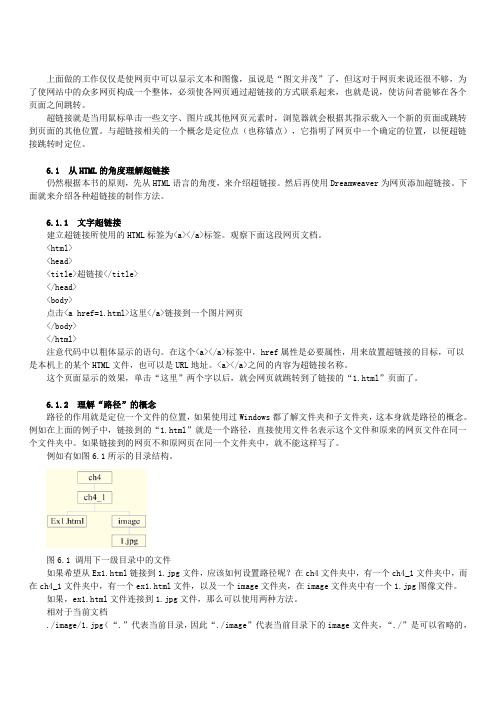
上面做的工作仅仅是使网页中可以显示文本和图像,虽说是“图文并茂”了,但这对于网页来说还很不够,为了使网站中的众多网页构成一个整体,必须使各网页通过超链接的方式联系起来,也就是说,使访问者能够在各个页面之间跳转。
超链接就是当用鼠标单击一些文字、图片或其他网页元素时,浏览器就会根据其指示载入一个新的页面或跳转到页面的其他位置。
与超链接相关的一个概念是定位点(也称锚点),它指明了网页中一个确定的位置,以便超链接跳转时定位。
6.1 从HTML的角度理解超链接仍然根据本书的原则,先从HTML语言的角度,来介绍超链接。
然后再使用Dreamweaver为网页添加超链接。
下面就来介绍各种超链接的制作方法。
6.1.1 文字超链接建立超链接所使用的HTML标签为<a></a>标签。
观察下面这段网页文档。
<html><head><title>超链接</title></head><body>点击<a href=1.html>这里</a>链接到一个图片网页</body></html>注意代码中以粗体显示的语句。
在这个<a></a>标签中,href属性是必要属性,用来放置超链接的目标,可以是本机上的某个HTML文件,也可以是URL地址。
<a></a>之间的内容为超链接名称。
这个页面显示的效果,单击“这里”两个字以后,就会网页就跳转到了链接的“1.html”页面了。
6.1.2 理解“路径”的概念路径的作用就是定位一个文件的位置,如果使用过Windows都了解文件夹和子文件夹,这本身就是路径的概念。
例如在上面的例子中,链接到的“1.html”就是一个路径,直接使用文件名表示这个文件和原来的网页文件在同一个文件夹中。
如果链接到的网页不和原网页在同一个文件夹中,就不能这样写了。
用DW给一张图片加多个链接

大家在做海报时,一张图片只能加一个链接,用Photoshop切片的方法又太麻烦。
在这里我教大家另外一个方法。
1、首先,在百度上下载Dreamweaver软件(我给大家示范的是Dreamweaver8版本),并安装。
安装完成后,就可以打开Dreamweaver软件。
2、打开之后会出现这个界面,之后按HTML就可以了。
3、接着是代码这个界面,可以看到标题处有“无标题文档”这几个字,把这几个字删除即可。
4、按“设计”按钮,接下来就可以给图片加多个链接了。
5、在给图片加超链接之前,要先把图片先上传到我们的图片空间里,并复制链接(这里说的链接也就是图片的地址URL,右键-属性里也看以看到)。
6、我们再按Dreamweaver的菜单栏的“插入”-“图像”。
7、将URL处的文字删掉,并粘贴我们之前那张图片的链接(也就是图片的地址/URL),按确定,之后有弹出图像标签辅助功能属性的框,继续按右侧的确定即可。
这样子我们要处理的这张图片就出现了。
8、按菜单栏下方的按钮(有小倒三角形的地方),会出现“绘制矩形热点”、“绘制椭圆热点”、“绘制多边形热点”。
在这里我给大家只示范“绘制矩形热点”,其他热点也是同样的方法,只是形状不一样而已。
9、按绘制矩形热点,拖动鼠标,选出图片中要加宝贝链接的一个区域。
做完这个步骤后,图片上就出现了这样一块区域。
此时可以在下方属性栏将宝贝链接加在链接处,将目标处改为“_blank”。
10、第二、第三个区域方法也是一样的,大家可以先把去去画好,再点各个区域,分别加链接,把属性栏“目标”处都改为“_blank”。
11、接下来切换到代码这里,可以看到一大串代码,我们要将这里的代码全部复制。
(为避免广告嫌疑,我已经用红色线把宝贝链接划掉)12、之后我们再打开店铺首页装修,添加自定义模块,按“源码”按钮,将代码复制到空白处,复制好后再按一次“源码”按钮,就会出现这张图,看起来超赞的哦!(这种方法可以加在店铺首页,也可以加在宝贝详情页中)。
Dreamweaver给文本和图像添加超链接

实验7 给文本和图像添加超链接实验要求通过实验,理解链接的概念。
熟悉掌握如何给文本和图像添加超链接,如何添加邮件链接和创建锚记链接。
说明:站点是由繁复的链接组成的。
因为媒体的其他元素都可以按另一种形式进行复制,但是如果没有了链接,也就不会有万维网。
通常,网页设计者需要为短语、单词或者一个图片设置链接,链接到想要到达的地址。
一旦用户创建了链接,就可以在浏览器中预览它,实现在网络上的跳转。
对应知识点:●给文本和图像添加超级链接●添加邮件链接●创建锚记链接实验素材图像和文字制作完成的网页。
实验步骤1.启动Dreamweaver MX 2004程序,选择菜单“文件” “打开”命令,弹出“打开”对话框。
在对话框中,选择本书配套光盘exp7/sucai07文件夹中的网页文件page07.htm。
如图7-1所示。
2.单击“按钮”,打开网页文件编辑窗口。
如图7-2所示。
图7-1“打开”对话框图7-2page07.htm网页编辑窗口说明:此网页主要使用图像和文件制作完成。
其中大量使用了表格布局,读者可以打开网页进行分析,回顾关于图像、文本等实验的学习。
3.首先需要创建本地站点。
选择菜单“站点”→“管理站点”命令,打开“管理站点”对话框。
选择“新建”→“站点”命令,打开“站点定义”对话框。
4.在对话框“站点名称”编辑框中输入“广西行”,单击“本地根文件夹”和“默认文件夹”后面的文件夹,选择网页和图像的位置,确定后如图7-3所示。
5.单击“确定”按钮,返回“管理站点”对话框。
新建站点名称“广西行”显示在站点列表中。
如图7-4所示。
图7-3“站点定义”对话框图7-4“管理站点”对话框图7-5 文件面板6.单击“完成”按钮,本地站点创建完成。
Dreamweaver MX 2004将自动打开“文件”面板,定位到当前站点下。
如图7-5所示。
7.在打开的“page07.htm”文件上制作文字链接。
拖动鼠标,选中“我们的宗旨”图像下的第1个小标题“关于广西的介绍”。
- 1、下载文档前请自行甄别文档内容的完整性,平台不提供额外的编辑、内容补充、找答案等附加服务。
- 2、"仅部分预览"的文档,不可在线预览部分如存在完整性等问题,可反馈申请退款(可完整预览的文档不适用该条件!)。
- 3、如文档侵犯您的权益,请联系客服反馈,我们会尽快为您处理(人工客服工作时间:9:00-18:30)。
建立超链接的标签为<A>和</A>
格式为:<A HREF="资源地址" TARGET="窗口名称" TITLE="指向连接显示的文字">超链接名称</A>
说明:标签<A>表示一个链接的开始,</A>表示链接的结束;
属性“HREF”定义了这个链接所指的目标地址;目标地址是最重要的,一旦路径上出现差错,该资源就无法访问
4-2超链接的应用
4-2-1书签链接
链接文档中的特定位置也叫书签链接,在浏览页面时如果页面很长,要不断的拖动滚动条给浏览带来不便,要是浏览者可以从上头阅读到尾,又可以选择自己感兴趣的部分阅读,这种效果就可以通过书签链接来实现,方法是选者一个目标定位点,用来创建一个定位标记,用<a>标签的属性name的值来确定定位标记名<a name="定位标记名">。然后在网页的任何地方建立对这个目标标记的链接"标题",在标题上建立的链接地址的名字要和定位标记名相同,前面还要加上"#"号,<a href= "#定位标记名">。单击标题就跳到要访问的内容。
</PRE>
<p><a href="4-2-12.html#libai">李白蔑视权贵</a></p>
</BODY>
</HTML>
<html>
<head>
<title>李白</title>
</head>
<body>
<center>
<a href="4-2-11.html#lb"><h1 align="center"><font color="#339933">李白</font></h1></a>
<PRE>
妾髮初覆額,<br>折花門前劇。<br>郎騎竹馬來,<br>遶床弄青梅。<br>同居長干里,<br>兩小無嫌猜。<br>十四為君婦,<br>羞顏未嘗開。<br>低頭向暗壁,<br>千喚不一回。<br>十五始展眉,<br>願同塵與灰。<br>常存抱柱信,<br>豈上望夫臺。<br>十六君遠行,<br>瞿塘灩澦堆。<br>五月不可觸,<br>猿鳴天上哀。<br>門前遲行跡,<br>一一生綠苔。<br>苔深不能掃,<br>落葉秋風早。<br>八月蝴蝶來,<br>雙飛西園草。<br>感此傷妾心,<br>坐愁紅顏老。<br>早晚下三巴,<br>預將書報家。<br>相迎不道遠,<br>直至長風沙。
所谓内部链接,指的是在同一个网站内部,不同的html页面之间的链接关系,在建立网站内部链接的时候,要明确哪个是主链接文件(即当前页),哪个是被链接文件。在前面介绍链接路径时,已经给大家介绍了内部链接概念,内部链接一般采用相对路径链接比较好。下面我们根据如图示,来看看相对路径的具体的链接方法:
在站点内部建立链接
2-1.html
sy.html
<a href="../sy.html">超链接元素</a>
1-1.html
sy.html
<a href="../../sy.html">超链接元素</a>
"超链接名称"是要单击到链接的元素,元素可以包含文本,也可以包含图像。文本带下划线且与其它文字颜色不同,图形链接通常带有边框显示。用图形做链接时只要把显示图像的标志<img>嵌套在<A HREF="URL"></A>之间就能实现图像链接的效果。当鼠标指向"超链接名称"处时会变成手状,单击这个元素可以访问指定的目标文件。
其格式为:通讯协议://服务器地址:通讯端口/文件位置....../文件名。
lnternet遵循一个重要的协议及HTTP(Hypertext Transfer Protocol)超文本传输协议,http是用于传输Web页的客户端/服务器协议。当浏览器发出Web页请求时,此协议将建立一个与服务器的链接.当链接畅通后,服务器将找到请求页,并将它发送给客户端,信息发送到客户端后,http将释放此链接.这使得此协议可以接受并服务大量的客户端请求.
建立超链接
HTML文件中最重要的应用之一就是超链接,超链接是一个网站的灵魂,web上的网页是互相链接的,单击被称为超链接的文本或图形就可以链接到其它页面。超文本具有的链接能力,可层层链接相关文件,这种具有超级链能力的操作,即称为超级链接。超级链接除了可链接文本外,也可链接各种媒体,如声音、图象、动画,通过它们我们可享受丰富多采的多媒体世界。
<a name="lb"><H2>李白</H2></a>
<A href="#T.2" target="_blank">清平調三首</A><br>;/A><br>
<A href="#T.3">月下獨酌</A>
<HR>
<BR><BR>
<H3><A NAME="T.2">清平調三首</A> </H3>
<p>李白性情豪放,<br>喜爱纵横家的作风,<br>爱好任侠之事,轻视财货。<br>早年在蜀中度过。他的父亲是个富商。<br>李白二十五岁开始漫游全国,<br>走过湖北,江西,河南,山东等地.<br></p>
<p><A NAME="libai">李白蔑视权贵</A>,<br>传说他喝醉酒,<br>曾在玄宗面前使高力士给他脱靴。<br>高力士认为这是很大的耻辱,<br>就摘取李白诗句激怒杨贵妃。<br>玄宗每次让李白做官,杨贵妃就加以阻止。<br>李白知道玄宗的亲信对他有意见,<br>于是恳求还家。<br>玄宗赐给他财物,放他开.<br></p>
根路径目录地址的书写也很简单,首先以一个斜杠开头,代表根目录,然后书写文件夹名,最后书写文件名。
如果根目录要写盘符,就在盘符后使用"│",而不用":"这点与DOS的写法不同。
如:/web/highight/shouey.html
d│/web/highight/shouey.html
也许读者会问,链接本地机器上的文件时,应该使用相对路径还是根路径?在绝大多数情况下使用相对路径比较好,例如,用绝对路径定义了链接,当把文件夹改名或者移动之后,那么所有的链接都要失败,这样就必须对你的所有html文件的链接进行重新编排,而一旦将此文夹件移到网络服务器上时,需要重新改动的地方就更多了,那是一件很麻烦的事情。而使用相对路径,不仅在本地机器环境下适合,就是上传到网络或其他系统下也不需要进行多少更改就能准确链接。
TARGET:该属性用于指定打开链接的目标窗口,其默认方式是原窗口。
建立目标窗口的属性
属性值
描述
_parent
在上一级窗口中打开,一般使用分桢的框架页会经常使用
_blank
在新窗口打开
_self
在同一个桢或窗口中打开,这项一般不用设置
_top
在浏览器的整个窗口中打开,忽略任何框架
TITLE:该属性用于指定指向链接时所显示的标题文字。
雲想衣裳花想容,<br>春風拂檻露華濃。<br>若非群玉山頭見,<br>會向瑤台月下逢。<br>一枝紅艷露凝香,<br>雲雨巫山枉斷腸。<br>借問漢宮誰得似?<br>可憐飛燕倚新妝。<br>名花傾國兩相歡,<br>常得君王帶笑看。<br>解釋春風無限恨,<br>沈香亭北倚闌干。
<H3><A NAME="T.1">長干行</A> </H3>
当前页面
被链接页面
超链接代码
2-1.html
3-1.html
<a href="3-1.html">超链接元素</a>
3-1.html
